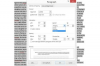Google Earth umożliwia użytkownikom przechowywanie tras i innych danych map w jednym skompresowanym pliku w formacie KMZ (Keyhole Markup Zip). Ale jeśli chcesz korzystać z tych samych tras i punktów, które są zawarte w pliku KMZ w systemie Garmin GPS, musisz najpierw przekonwertować swoje dane KMZ do formatu zgodnego z Garmin. Za pomocą niektórych bezpłatnych narzędzi możesz konwertować pliki KMZ do formatu GPX (GPS eXchange) i importować zapisane dane mapy do urządzenia Garmin.
GPSies
Krok 1
Przejdź do strony internetowej konwersji GPSies (patrz Zasoby). Kliknij przycisk „Przeglądaj” narzędzia, aby przesłać plik KMZ z komputera do konwertera.
Wideo dnia
Krok 2
Wybierz opcję „Śledź” lub „Punkt trasy”, aby przekonwertować plik KMZ na trasę lub punkt trasy GPX. Wybierz opcję „GPX” z menu rozwijanego znajdującego się obok wybranej opcji.
Krok 3
Kliknij przycisk „Konwertuj”, aby rozpocząć proces konwersji.
Menedżer POI
Krok 1
Otwórz Menedżera POI na stronie internetowej Zespołu ds. Danych GPS (patrz Zasoby).
Krok 2
Kliknij przycisk „Przeglądaj” pod nagłówkiem „Menedżer POI”, aby zaimportować plik KMZ do narzędzia. Kliknij „Otwórz”.
Krok 3
Kliknij opcję „GPX” na następnej stronie, aby zapisać plik KMZ jako GPX.
Darmowy konwerter KML/KMZ na GPX
Krok 1
Pobierz bezpłatną kopię programu KML/KMZ to GPX Converter Freeware (patrz Zasoby). Uruchom program po zainstalowaniu.
Krok 2
Kliknij przycisk „Importuj KML/KMZ” u góry programu i zaimportuj plik KMZ do programu.
Krok 3
Kliknij przycisk „Eksportuj GPX”, aby zapisać plik KMZ w formacie GPX.